Aktiver tilbaketasten for å gå tilbake i Mozilla Firefox
Slik aktiverer du tilbaketasten for å gå tilbake i Mozilla Firefox
I nær fremtid vil Mozilla deaktivere historikkens tilbakenavigering med tilbaketasten. For øyeblikket, hvis du trykker tilbaketasten, vil du gå direkte til en forrige side i nettleserloggen. Dette vil ikke lenger fungere fra og med Firefox 86.
Annonse
I gjeldende versjon av Firefox, som er Firefox 84 Fra nå av kan du bruke enten Backspace, Alt + Venstre pil eller en verktøylinjeknapp for å gå til et tidligere nettsted (hvis noen) på Windows. Dette vil bli endret i Firefox 86.
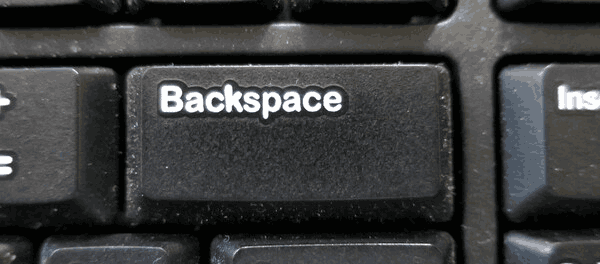
Utviklere forklarer bevegelsen deres som en intensjon om ikke å overstyre vanlige handlinger. Tilbaketasten er mye brukt i tekstsammenheng for å fjerne bokstaver til venstre i en tekstboks. Men hvis brukeren ved et uhell har flyttet fokus fra den tekstboksen, kan gjeldende virkemåte være beskrivende. En uventet retur til en tidligere nettleserloggside kan føre til tap av data.
I øyeblikket dette skrives er Firefox den eneste nettleseren der du kan bruke tilbaketasten som en hurtigtast for å navigere til forrige side. Denne oppførselen ble implementert for mange år siden, og ble først introdusert i Internet Explorer. Moderne nettlesere som Opera, Chrome eller Edge bruker det ikke lenger som standard. Chrome hadde en slik snarvei i 2015, men den er nå fjernet. I Microsoft Edge er alternativet er skjult i Flags. I Firefox 86 vil det være mulig å reaktivere tilbaketasten for navigering.
Dette innlegget vil vise deg hvordan du aktiverer Tilbake Nøkkel for å gå inn igjen Firefox.
For å aktivere tilbaketasten for å gå tilbake i Mozilla Firefox
- Åpne Mozilla Firefox.
- Type
om: konfigi adressefeltet og trykk påTast innnøkkel. - Klikk på Godta risikoen og fortsett på Fortsett forsiktig side.

- Type
browser.backspace_actioni søkefeltet.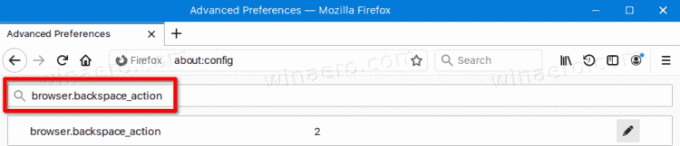
- Dobbeltklikk på browser.backspace_action parameter for å sette verdien til 0.
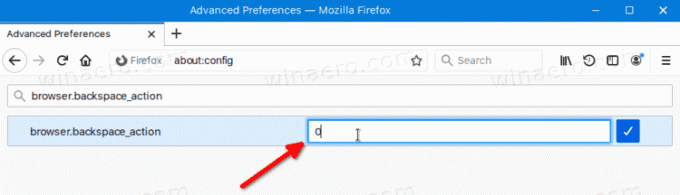
Du er ferdig. Fra nå av kan Backspace igjen brukes for sin "historie tilbake"-funksjon.
Merk at browser.backspace_action parameteren støtter følgende verdier.
- 0 = går tilbake/fremover
- 1 = fungerer som PgUp/PgDown
- 2 = deaktiver nøkkelen (brukes som standard i Firefox 86).
Denne endringen vil justere Firefox-oppførselen på Windows og macOS med hvordan den fungerer i Linux. På Linux er tilbaketasten allerede deaktivert i ganske lang tid.
Det er det.


